При отсутствии интернета дело можно исправить с помощью смартфона на Android. Всего существует 3 способа как через телефон подключить интернет к компьютеру: 1 проводной и 2 беспроводных.
Как через телефон подключить интернет к компьютеру
Способы раздачи интернета
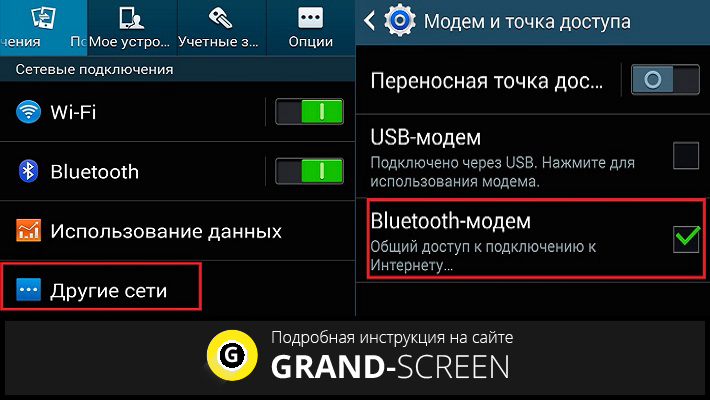
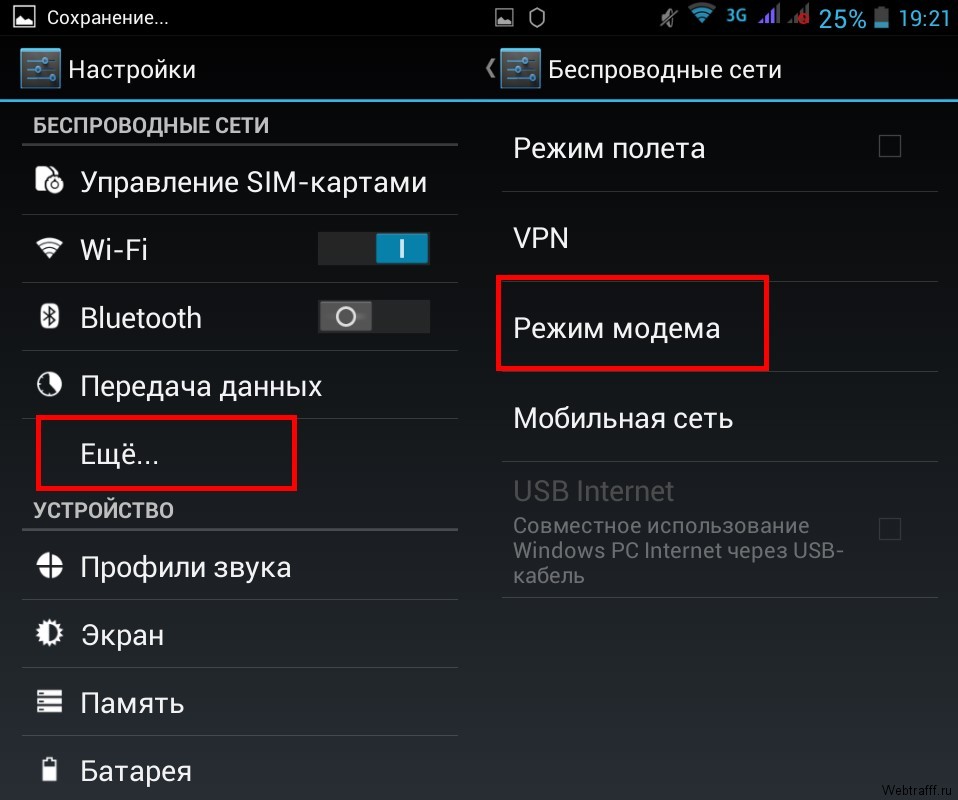
Способ-1: USB
Один из самых легких способов вывести компьютер в Интернет через мобильный телефон — подключаться с помощью USB-кабеля.
Такой тип подключения может применяться при отсутствии беспроводного адаптера и в условиях загрязненного радио-диапазона, например, рядом с мощной телевышкой.
Подключение необходимо выполнять следующим образом:
- Подключить компьютер к телефону через USB.
- Если смартфон подключается впервые, то нужно подождать окончания установки драйверов на компьютере.
- После успешной установки в трее Windows выведется соответствующее уведомление.
- На экране телефона выведется окно с предложением подключения устройства как накопителя. Необходимо нажать «Нет» или «Отмена».
- В настройках смартфона зайти в меню «Еще», найти раздел «Режим модема» и включить «USB-модем».
Если все сделано правильно, ПК установит еще один драйвер и подключится к раздаче интернета со смартфона.
Способ-2: WiFi
Почему лучше всего использовать WiFi?
Достоинство способа — отсутствие необходимости использовать кабель и устанавливать драйвера. Раздача интернета через WiFi одинаково работает со всеми операционными системами компьютера: Windows, Linux, MacOS.
В зависимости от версии ОС смартфона, названия в меню могут различаться, но процедура подключения везде идентична:
- В настройках телефона зайти в раздел беспроводных сетей.
- Выбрать «Режим модема», а затем «Настройки точки доступа». Здесь можно управлять создаваемым подключением.
- Ввести имя создаваемой точки доступа.
- Выбрать режим шифрования. Рекомендуется выбирать WPA2.
- Придумать и ввести пароль. Нажать сохранить. Если режим шифрования отключен, то подключение не будет защищено паролем.
- Активировать пункт«Переносная точка доступа WiFi».
- Нажать на иконку подключений. Компьютер должен видеть точки доступа.
- Найти раздаваемую точку.
- Ввести пароль и нажать «Подключение».
Способ-3: Bluetooth
Чтобы успешно раздать интернет с помощью Блютуза, ПК должен иметь соответствующий адаптер. Нужно:
- Включить Блютуз на телефоне и компьютере.
- На значке Блютуза в трее Windows нажать правой кнопкой мыши.
- Выбрать «Добавить устройство» из списка.
- Нажать на иконку найденного телефона, а затем «Создать подключение».
- Ввести номер телефона и название соединения.
- Нажать «Подключить».












